3 Cara Membuat Kolase Foto di Laptop Tanpa Aplikasi Tambahan
Mudah tanpa instal aplikasi tambahan, gunakan cara membuat kolase foto di laptop ini.

Kolase foto di Canva. (Canva)
Hitekno.com - Cara membuat kolase foto di laptop yang paling mudah adalah dengan mengunjungi situs online yang menyediakan layanan untuk membuat kolase foto secara gratis, karena melalui cara ini kamu tidak perlu repot-repot menginstall aplikasi tambahan pada pc kamu.
Berikut ini dirangkum tim HiTekno.com bagaimana cara membuat kolase foto di Laptop dengan mudah dan cepat, tanpa aplikasi tambahan.
Pengertian kolase foto sendiri merupakan kegiatan menggabungkan beberapa kumpulan foto ke dalam satu frame.
Baca Juga: Cara Membuat Nomor Halaman Berbeda di Microsoft Word dengan Mudah dan Cepat
Saat ini sudah banyak situs online yang bisa kamu kunjungi pada saat ingin membuat kolase foto, mulai dari Canva, photo collage, photogramio, dan lain sebagainya.
Situs-situs online tersebut memiliki beragam fitur yang cukup lengkap mulai dari penataan letak, efek, bingkai, warna, dan berbagai fitur menarik lainnya.
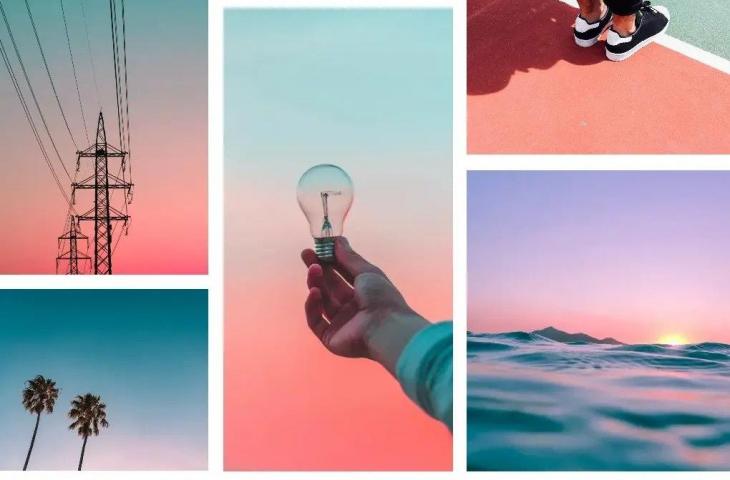
Penasaran dengan cara membuat kolase foto di laptop melalui situs-situs online tersebut? Kalau begitu simak ulasan dibawah ini ya :
Baca Juga: Cara Membuat Spotify Receiptify dan Share ke Media Sosial
1. Membuat kolase foto di laptop melalui situs Canva
- Buka situs Canva di www.canva.com melalui browser pada laptop kamu
- Kemudian klik pada tab browse template dan pilih template sesuai dengan keinginan kamu
- Klik opsi menu use this template
- Pada halaman editor gambar, klik pada opsi upload untuk mengunggah foto yang ingin kamu kolase
- Pilih foto sesuai dengan jumlah template yang kamu pilih
- Klik satu per satu pada foto dan sesuaikan dengan template yang sudah dipilih
- Lalu klik ikon titik tiga dan klik download untuk menyimpan hasil kolase foto tersebut ke laptop kamu
2. Membuat kolase foto di laptop melalui situs photo collage
- Kunjungi situs photo collage di https://www.photocollage.com/ melalui browser pada laptop kamu
- Kemudian klik pada tab menu browse
- Lalu drag and drop foto yang ingin kamu kolase
- Setelah itu klik tanda panah ke bawah yang ada di samping tulisan collage dan klik opsi menu save image as untuk menyimpan hasil foto kolase ke laptop kamu
3. Membuat kolase foto di laptop melalui situs photogramio
Baca Juga: Cara Membuat Sertifikat di Canva dengan Mudah
- Buka browser pada laptop kamu dan kunjungi situs photogramio di https://photogramio.com/id/collage
- Klik pada opsi pembuat kolase lalu
- Kemudian tentukan jumlah foto yang ingin kamu tambahkan ke kolase dan pilih template kolase foto sesuai dengan keinginan kamu
- Selanjutnya tambahkan foto dan sesuaikan foto tersebut dengan desain template yang kamu pilih
- Setelah menyelesaikan pengaturan kolase, kamu bisa mengunduh hasil kolase foto tersebut ke laptop kamu
Itulah cara membuat kolase foto di laptop yang bisa kamu lakukan dengan mudah melalui situs-situs online. Jadi dari beberapa situs online diatas, situs mana yang pernah kamu kunjungi untuk membuat kolase foto? Selamat mencoba!














